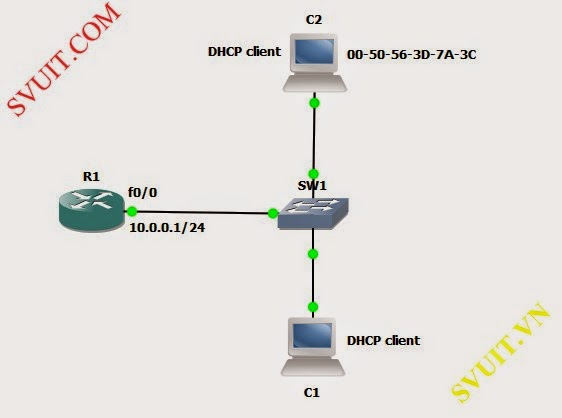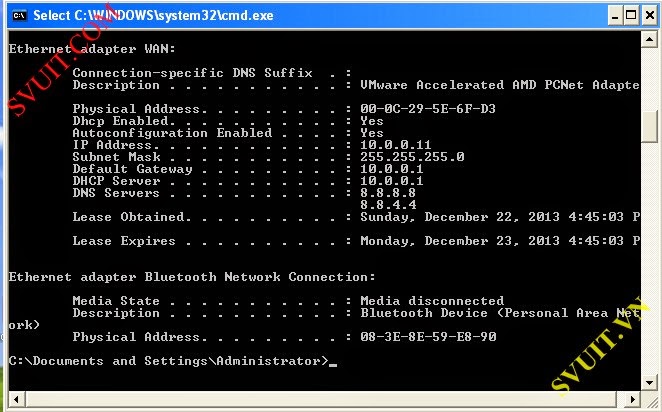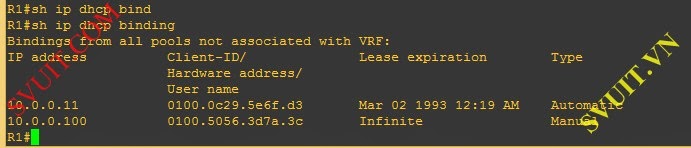Ở bài lý thuyết “Tìm hiểu về DHCP” chúng ta đã tìm hiểu được khái niệm và cách hoạt động của DHCP server.
Trong phần này chúng ta sẽ làm Lab cấu hình DHCP trên Router cisco để thực hành các lý thuyết đã đọc trong phần lý thuyết.
Tuy nhiên, trong thực tế người từ thường sử dụng DHCP trên Server để quản lý việc cấp phát và thu hồi IP chặt chẽ, dễ dàng hơn.
I. Mô hình Lab cấu hình DHCP trên Router Cisco
– Đây là mô hình bài lab cấu hình DHCP trên Router để cấp IP cho các PC trong LAN.
II. chuẩn bị
Đấu nối dây theo sơ đồ, dùng các cáp thẳng để đấu nối các thiêt bị theo sơ đồ
III. Triển khai cấu hình DHCP trên Router Cisco
1. Cấu hình Router cấp IP động
– Trên Router– Cấu hình cơ bản cho Router : đặt IP
Router(config)#interface f0/0
Router(config-if)#ip address 10.0.0.1 255.255.255.0
Router(config-if)#no shutdown
– Bật dịch vụ DHCP
Router(config)#service dhcp
– Tạo 1 pool để cấp IP cho client
Router(dhcp-config)#network 10.0.0.0 255.255.255.0
Router(dhcp-config)#default-router 10.0.0.1
Router(dhcp-config)#dns-server 8.8.8.8 8.8.4.4
– Tạo 1 dãi IP để loại trừ. Ip này sẽ không được cấp cho client, nó dùng cho các server …
– Để xem lại cấu hình DHCP
– Trên PC 1
- Dùng lệnh để xóa Ip và xin cấp DHCP
C:\Documents and Settings\pc1> ipconfig /renew
2. Cấu hình Router cấp IP cố định cho client
– Trên Client: lấy Mac của pc 2 : 00-50-56-3D-7A-3C
– Trên Router:
- ta chuyển Mac client lại để phù hợp với cấu hình của các thiết bị Cisco yếu cầu Mac dạng AAAA.BBBB.CCCC.DDDD
- để chuyển ta thêm 01 vào đầu Mac client
- 00-50-56-3D-7A-3C –> 0100.5056.3D7A.3C
Router(config)#ip dhcp pool PC2
Router(dhcp-config)#host 10.0.0.100 255.255.255.0
Router(dhcp-config)#client-identifier 0100.5056.3D7A.3C
Router(dhcp-config)#default-router 10.0.0.1
Router(dhcp-config)#dns-server 10.0.0.1
– Xem lại cấu hình DHCP trên Router
 vienmanager khơi nguồn tri thức Thủ thuật tin học-Chia sẻ kiến thức
vienmanager khơi nguồn tri thức Thủ thuật tin học-Chia sẻ kiến thức